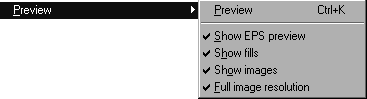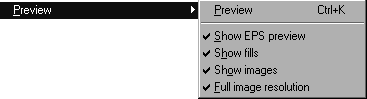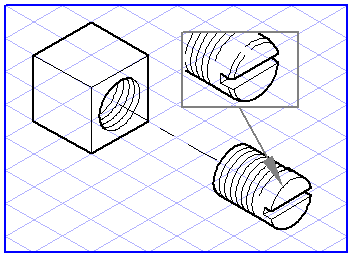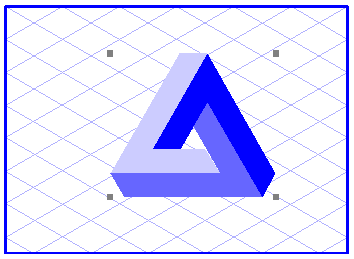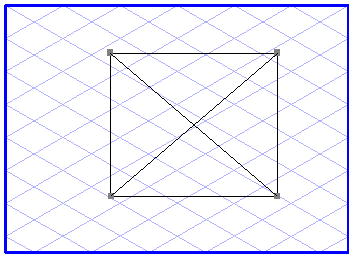미리 보기
드로잉은 드로잉 모드 또는 미리 보기 모드로 화면에서 표시하고 편집할 수 있습니다. 하위 메뉴에서 미리 보기 명령을 선택하여 두 개의 다른 표시 모드 중에서 선택할 수 있습니다. 항목 앞에 있는 체크 표시는 미리 보기 모드가 활성화되어 있음을 나타냅니다. 체크 표시가 없는 경우에는 드로잉 모드에 있는 것입니다.
드로잉 모드에서는 요소가 간단한 형태로 표시됩니다. 모든 펜은 설정된 해당 화면 색상의 같은 두께로 표시됩니다. 스레드는 개략적으로만 스케치되며 채우기 및 할로가 전혀 표시되지 않습니다.
이러한 간단한 표시 형태 때문에 화면에 다시 그리는 속도는 미리 보기 모드보다 드로잉 모드가 훨씬 빠릅니다. 모든 확대 계수에 대해 동일하게 유지되는 요소의 동일한 선 두께로 인해 세부 작업이 용이합니다.
미리 보기
미리 보기 모드에서는 인쇄하거나 내보내는 대로 드로잉이 표시되므로 중요한 모니터링 지침을 제공합니다. 이렇게 하면 언제든지 그림의 구조, 세부 사항 실행 및 선택한 표현 방법(예: 선 두께)을 확인할 수 있습니다. 또한 원래 크기로 드로잉의 명료도를 확인하는 것이 좋습니다.
인쇄하기 전에 미리 보기 모드에서 그림의 최종 상태를 확인해야 합니다.
| Arbortext IsoDraw에서 제공한 기능을 통해 필요 이상으로 높은 확대 계수로 작업하게 되기 쉽습니다. 이렇게 하면 나중에 검정색 점으로만 표시되는 세부 사항을 그리게 될 수 있습니다. 이렇게 되지 않으려면 가끔씩 미리 보기로 전환해 보는 것이 좋습니다. 화면이 갑자기 검정색으로 얼룩지는 경우 그림을 간단하게 해야 합니다. |
EPS 미리 보기 표시
미리 보기를 선택하면 드로잉에 중요하지 않은 특정 요소를 간단한 형태로 표시할 것인지 여부를 선택할 수도 있습니다. 이러한 요소로는 드로잉에 배치한 다른 프로그램의 EPS 그래픽이 있습니다. EPS 미리 보기 표시 명령 앞에 체크 표시가 나타나면 그래픽이 미리 보기 모드(사용 가능한 경우)에서 거친 형태로 표시됩니다. 관련된 EPS 파일에 미리 보기가 포함되어 있지 않거나 이 명령을 선택하지 않은 경우 드로잉 모드에서도 사용되는 간단한 형태가 표시됩니다.
그러나 이 명령을 선택하지 않으면 드로잉 모드에서도 사용되는 간단한 형태가 표시됩니다.
채우기 표시
요소 채우기는 미리 보기 모드에서만 표시됩니다. 그러나 객체를 쉽게 편집하기 위해 필요에 따라 채우기 표시 명령을 사용하여 채우기 표시를 설정하고 해제할 수 있습니다.
이미지 요소 표시
큰 이미지 요소는 화면 다시 그리기에 상당한 영향을 줍니다. 이 명령을 사용하면 이미지 요소를 미리 보기 모드에서 표시할 것인지를 지정할 수 있습니다. 그러나 이 명령을 선택하지 않은 경우에는 이미지 요소 대신 플레이스홀더만 표시됩니다.
뛰어난 이미지 품질
그림의 다른 부분을 집중적으로 작업할 때는 최상의 해상도로 이미지 요소를 표시하지 않아도 됩니다. 이 명령을 선택하면 모든 이미지 요소가 최상의 해상도로 표시됩니다. 이 명령을 선택하지 않으면 이미지 요소가 보다 낮은 해상도로 표시됩니다. 또한 이 설정은 화면 다시 그리기에 필요한 시간에 영향을 줍니다.
이미지 표시 메뉴 명령도 선택한 경우에만 이 명령을 선택할 수 있습니다.